Khi cần quản lý tài nguyên hệ thống trên Windows, Task Manager có lẽ là tiện ích đầu tiên bạn nghĩ đến. Với phiên bản Windows 11, Task Manager đã được tái thiết kế với nhiều tính năng và cải tiến đáng kể. Tuy nhiên, dù bạn đang sử dụng Windows 10 hay Windows 11, những mẹo dưới đây sẽ giúp bạn tối ưu hóa quy trình làm việc và khai thác triệt để sức mạnh của công cụ quản lý tác vụ này. Rất nhiều người dùng mong muốn được biết những mẹo sử dụng Task Manager này sớm hơn để cải thiện năng suất làm việc hàng ngày.
Task Manager tích hợp một bộ đầy đủ các tính năng và cài đặt mà bạn có thể kích hoạt để nâng cao trải nghiệm sử dụng. Hãy cùng congnghe360.net khám phá những điều bạn có thể làm để cải thiện năng suất của mình. Một số công cụ có thể quen thuộc, nhưng việc nhắc nhở là cần thiết, và một số tính năng của Task Manager có thể bạn chưa từng biết đến sự tồn tại của chúng.
 Giao diện Task Manager trên Windows 11 hiển thị các tiến trình đang chạy
Giao diện Task Manager trên Windows 11 hiển thị các tiến trình đang chạy
1. Khởi động lại Windows Explorer khi bị treo
Khi Windows Explorer (hay còn gọi là File Explorer) bị treo, toàn bộ trải nghiệm Windows của bạn có thể trở nên không sử dụng được vì không có gì phản hồi. Tuy nhiên, bạn hoàn toàn có thể khởi động lại nó thông qua Task Manager. Đây là một mẹo vô cùng hữu ích đã giúp nhiều người tiết kiệm thời gian và công sức.
Để reset Windows Explorer trên Windows 11 khi nó bị treo trên PC của bạn, hãy mở Task Manager, chọn tab Processes (Tiến trình), nhấp chuột phải vào Windows Explorer, và chọn Restart (Khởi động lại) từ menu ngữ cảnh. Màn hình nền và File Explorer của bạn sẽ biến mất trong giây lát, sau đó xuất hiện trở lại trong trạng thái hoạt động bình thường. Nếu cách này không hiệu quả trên Windows 10, hãy nhấp chuột phải vào Windows Explorer và chọn End Task (Kết thúc tác vụ). Sau đó, nhấp vào File -> Run new task (Chạy tác vụ mới). Trong trường Create new task (Tạo tác vụ mới), gõ explorer.exe và nhấp OK.
Mẹo này sẽ giúp bạn tiết kiệm thời gian đưa Explorer trở lại hoạt động và cho phép bạn tiếp tục công việc. Thay vì mất hàng giờ để khắc phục sự cố hoặc gọi IT hỗ trợ, bạn có thể tự mình xử lý vấn đề và tiếp tục làm việc.
2. Buộc đóng ứng dụng và dịch vụ không phản hồi
Khi một ứng dụng cụ thể bị treo và không sử dụng được, điều này có thể gây khó chịu không kém việc File Explorer bị đóng băng. Bạn có thể dễ dàng “giải phóng” nó bằng cách buộc đóng ứng dụng đó trong Task Manager.
Ví dụ, đôi khi Microsoft Word bị treo trên hệ thống Windows của bạn, nhưng việc buộc đóng nó rất nhanh chóng và dễ dàng từ công cụ quản lý hệ thống này. Mở Task Manager trong tab Processes (Tiến trình), nhấp chuột phải vào ứng dụng gặp sự cố và chọn End task (Kết thúc tác vụ) từ menu. Khi bạn đã kết thúc tác vụ của một ứng dụng, bạn có thể khởi động lại nó và nó sẽ hoạt động hiệu quả.
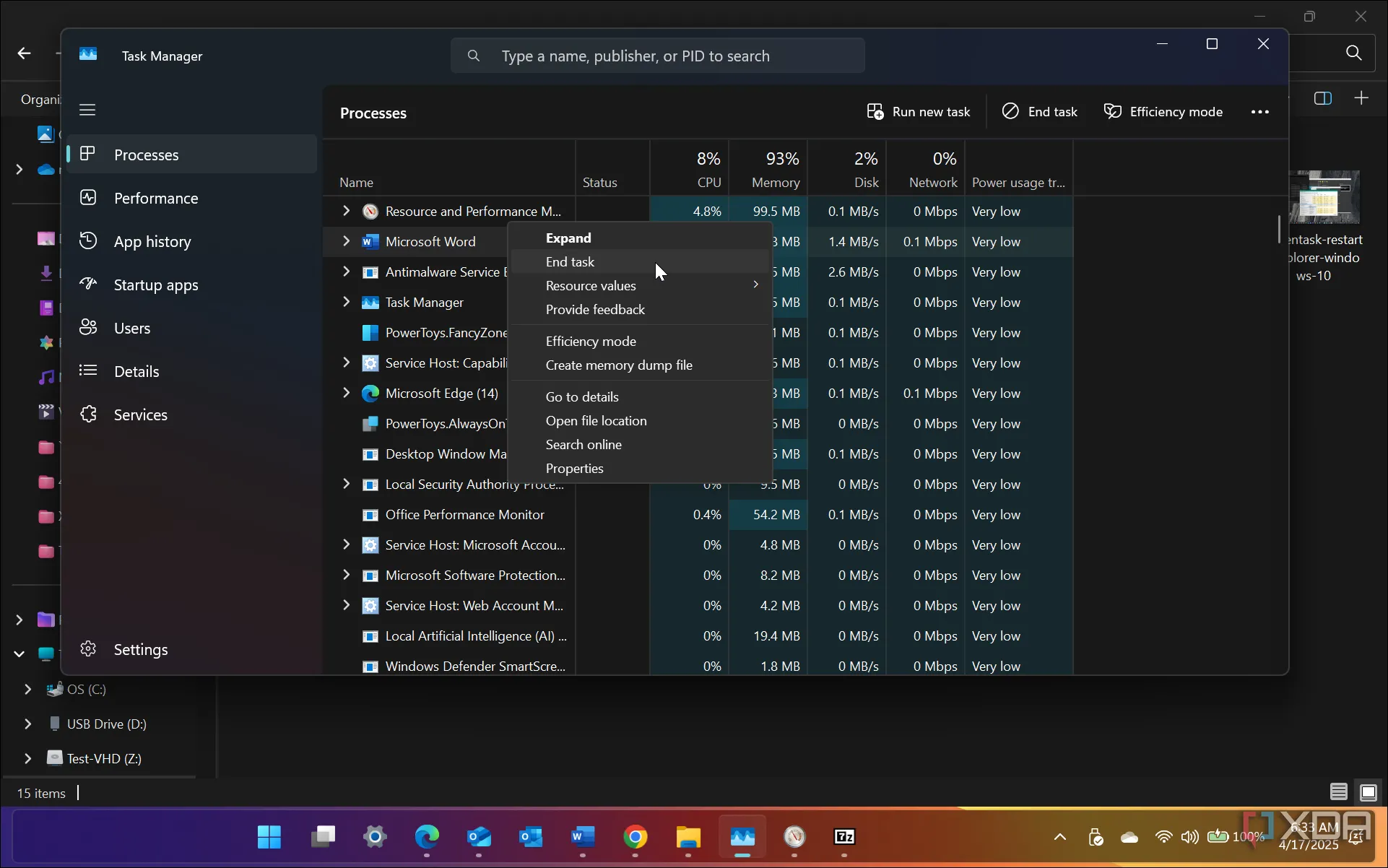 Giao diện Task Manager Windows 11 minh họa cách buộc dừng ứng dụng bị treo
Giao diện Task Manager Windows 11 minh họa cách buộc dừng ứng dụng bị treo
3. Quản lý ứng dụng khởi động cùng hệ thống
Trong nhiều năm, người dùng Windows thường sử dụng ứng dụng Settings để tắt các ứng dụng khởi động. Từ Windows 10, ứng dụng Settings trở thành cách mới để quản lý cài đặt hệ thống. Tuy nhiên, sử dụng Task Manager vẫn là cách hiệu quả hơn để quản lý các ứng dụng khởi động.
Quá trình này tương tự như các phiên bản trước. Mở Task Manager, chọn tab Startup apps (Ứng dụng khởi động), nhấp chuột phải vào một ứng dụng và chọn Enable (Bật) hoặc Disable (Tắt) tùy thuộc vào việc bạn muốn nó chạy khi khởi động hay không. Điều quan trọng cần lưu ý là có quá nhiều ứng dụng chạy khi khởi động sẽ làm chậm quá trình khởi động máy tính. Hãy tắt hầu hết chúng, đặc biệt là các ứng dụng có “startup impact” (mức độ ảnh hưởng khi khởi động) cao. Nhiều người thường hỏi có bao nhiêu ứng dụng cần được bật để Windows khởi động, và câu trả lời là không cần ứng dụng nào cả – bạn có thể tắt tất cả chúng.
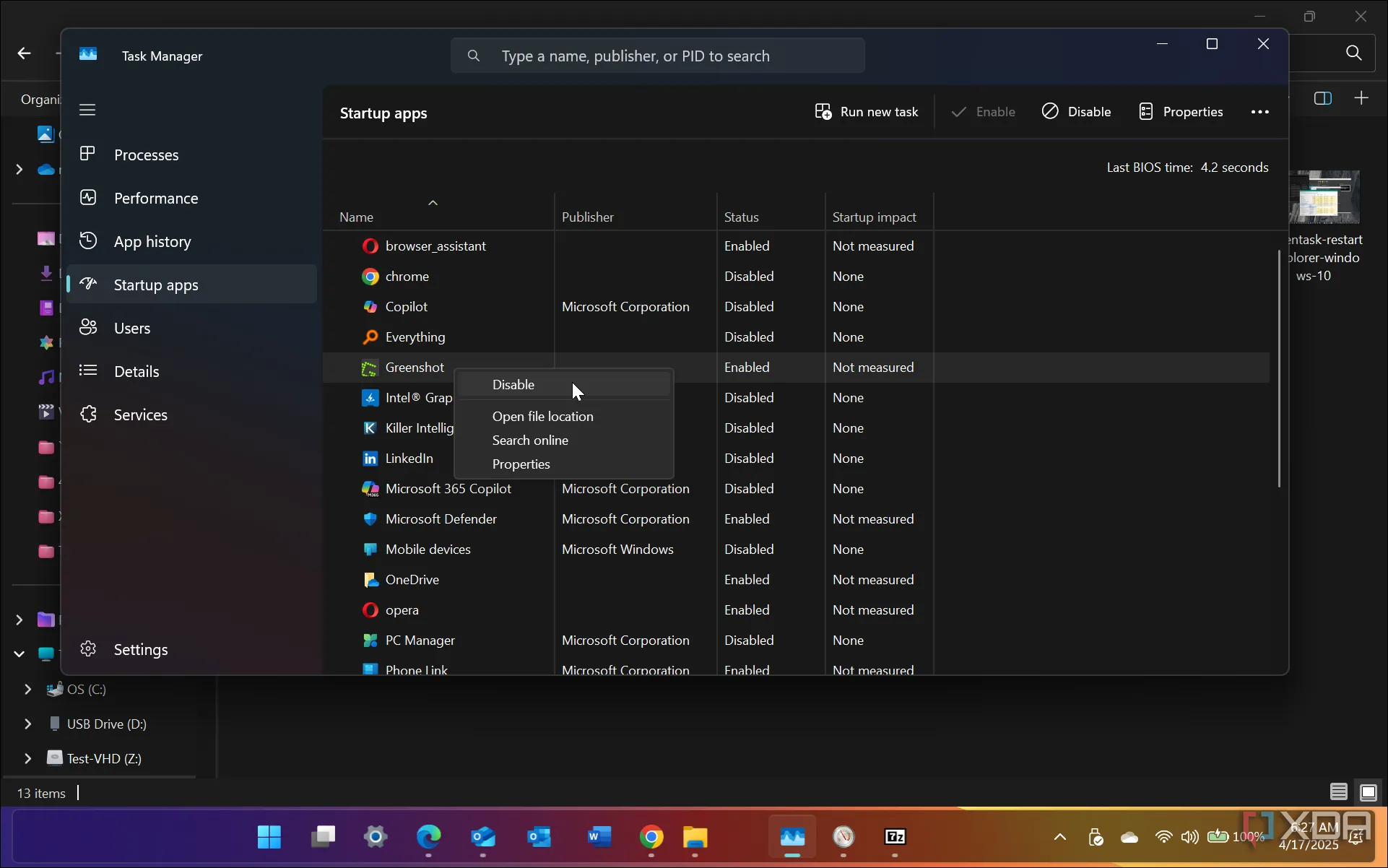 Cửa sổ Task Manager hiển thị thẻ 'Startup apps' để quản lý các ứng dụng khởi động cùng Windows
Cửa sổ Task Manager hiển thị thẻ 'Startup apps' để quản lý các ứng dụng khởi động cùng Windows
4. Mở Task Manager bằng phím tắt nhanh chóng
Nhiều người dùng Windows đã quen với việc nhấp chuột phải vào thanh tác vụ để mở Task Manager. Tuy nhiên, có những cách hiệu quả hơn nhiều để truy cập tiện ích này, đặc biệt là bằng phím tắt.
Phím tắt hiệu quả nhất để mở Task Manager trực tiếp là Ctrl+Shift+Esc. Có những cách khác để mở Task Manager, và bạn có thể chọn cách phù hợp nhất với quy trình làm việc của mình.
Bạn cũng có thể sử dụng Ctrl+Alt+Del và chọn Task Manager từ danh sách các tùy chọn, nhưng cách này kém hiệu quả hơn vì phải qua một bước trung gian. Hoặc, bạn có thể nhấn phím Windows hoặc Win+R, gõ tskmgr, và mở nó từ Start hoặc hộp thoại Run. Cuối cùng, bạn có thể nhấn Win+X để mở menu người dùng nâng cao (Power User Menu) và chọn Task Manager.
5. Phân bổ nhiều tài nguyên hệ thống hơn cho chương trình ưu tiên
Đây là một mẹo hữu ích mà bạn nên biết sớm hơn trong hành trình sử dụng Windows của mình. Đôi khi, các ứng dụng chạy chậm chạp, ngay cả trên các hệ thống tiên tiến nhất. Điều thú vị bạn có thể làm với Task Manager là phân bổ nhiều tài nguyên hơn cho chúng để chúng phản hồi nhanh hơn. Bạn thậm chí không cần phải cài thêm RAM cho PC; bạn có thể sử dụng bộ nhớ hiện có trong hệ thống.
Nhấn Ctrl + Shift + Esc để mở Task Manager trực tiếp và chọn tab Details (Chi tiết). Tìm ứng dụng mà bạn muốn phân bổ thêm tài nguyên phần cứng, chọn Set priority (Đặt ưu tiên) và chọn High (Cao) hoặc Above normal (Trên mức bình thường) từ menu ngữ cảnh, sau đó nhấp vào thông báo xác minh xuất hiện. Hãy thử nghiệm ứng dụng của bạn và xem liệu nó có phản hồi nhanh hơn không. Lưu ý rằng đây là các cài đặt tạm thời. Khi bạn đóng ứng dụng, nó sẽ trở về ưu tiên mặc định. Bạn sẽ cần đặt lại nó vào lần chạy tiếp theo nếu cần phân bổ thêm tài nguyên hệ thống cho các ứng dụng.
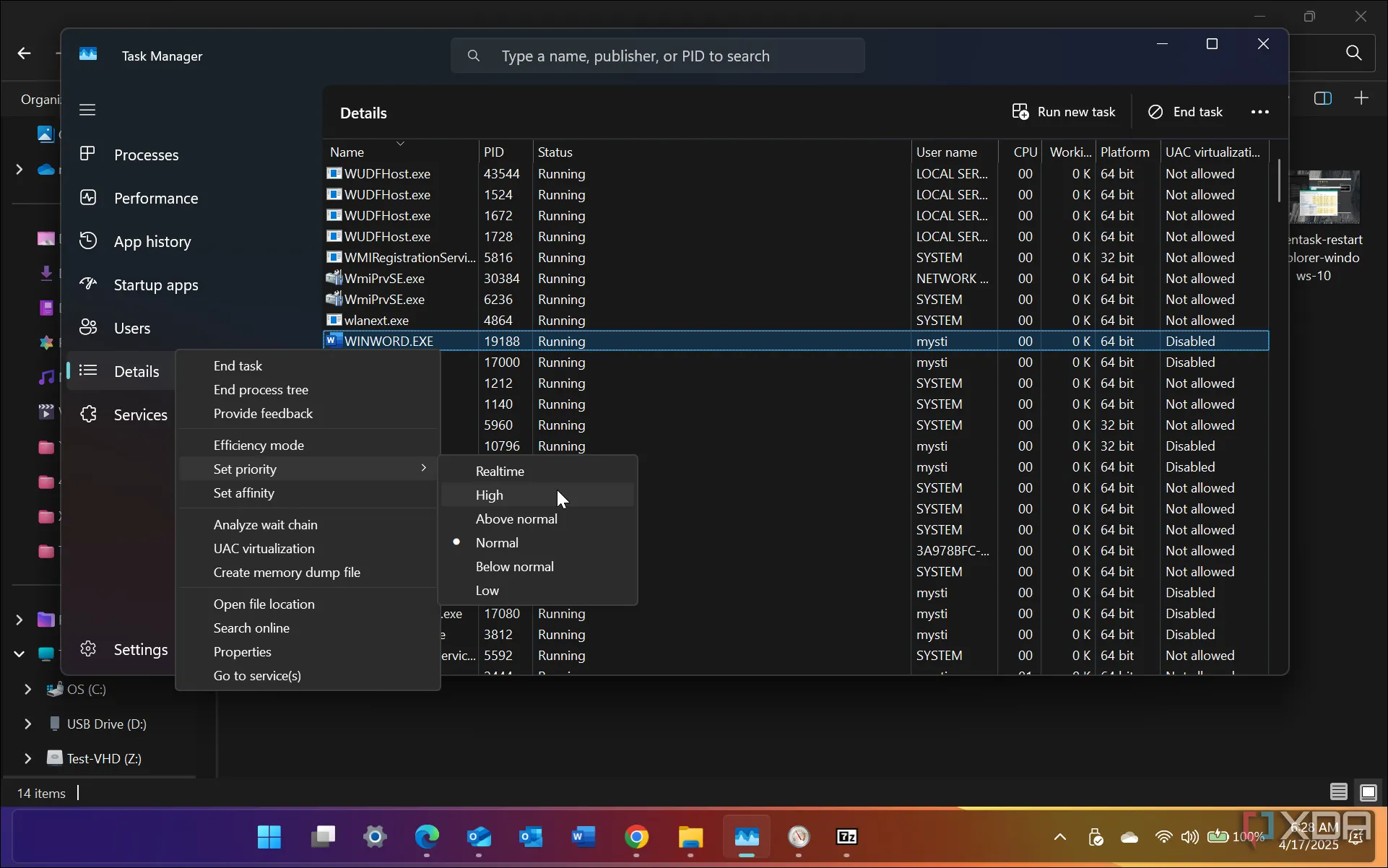 Cách phân bổ ưu tiên tài nguyên RAM cho ứng dụng trong Task Manager Windows
Cách phân bổ ưu tiên tài nguyên RAM cho ứng dụng trong Task Manager Windows
Nâng cao năng suất bằng cách sử dụng Task Manager một cách khôn ngoan
Nếu bạn sử dụng Task Manager một cách chiến lược, bạn có thể cải thiện năng suất đáng kể. Bạn cũng có thể tăng hiệu suất ứng dụng và hệ thống, giúp Windows Explorer và các ứng dụng khác hoạt động nhanh chóng, đồng thời đảm bảo hệ thống của bạn vận hành tốt để có trải nghiệm tối ưu. Mặc dù nhiều người ước rằng họ biết những mẹo Task Manager này sớm hơn, nhưng điều quan trọng là hãy áp dụng chúng ngay từ bây giờ. Bằng cách tích hợp những mẹo này vào quy trình làm việc hàng ngày, bạn sẽ thấy sự khác biệt rõ rệt trong hiệu quả sử dụng Windows.
Hãy chia sẻ những mẹo Task Manager yêu thích của bạn hoặc bất kỳ câu hỏi nào trong phần bình luận bên dưới để cộng đồng của chúng ta cùng thảo luận và học hỏi nhé!